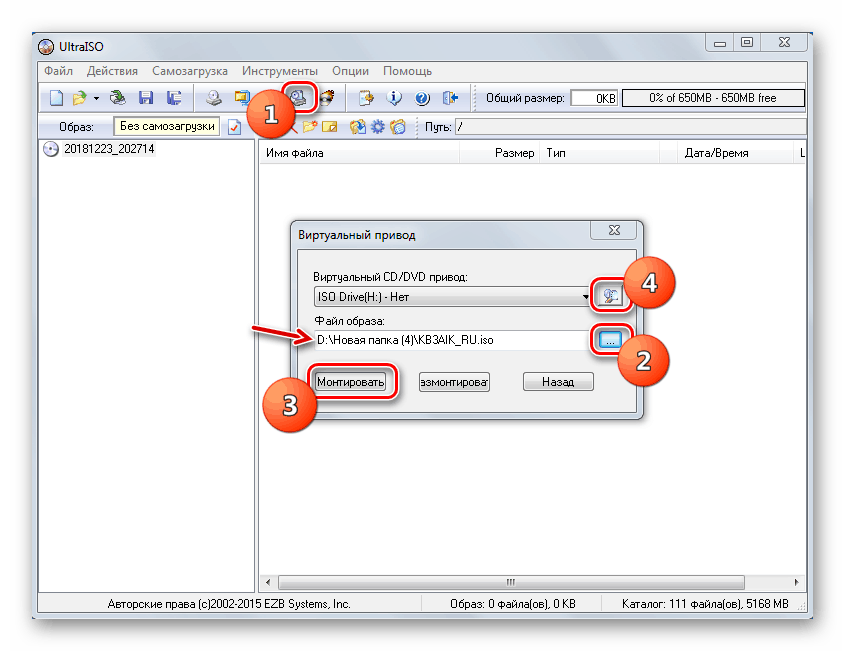Tworzenie bootowalnego dysku flash w programie Paragon Hard Disk Manager
Konieczność utworzenia rozruchowego dysku flash USB występuje w przypadku nieprawidłowego działania różnych systemów operacyjnych, gdy konieczne jest przywrócenie komputera lub przetestowanie go przy użyciu różnych narzędzi bez uruchamiania systemu operacyjnego. Istnieją specjalne programy do tworzenia takich napędów USB. Pomyślmy, jak wykonać to zadanie za pomocą Paragon Hard Disk Manager.
Treść
Procedura tworzenia bootowalnego dysku flash
Paragon Hard Disk Manager to kompleksowy program do pracy z dyskami. Jego funkcjonalność obejmuje również możliwość utworzenia bootowalnego dysku flash. Kolejność manipulacji zależy od tego, czy system WAIK / ADK jest zainstalowany w systemie operacyjnym, czy nie. Następnie rozważamy szczegółowo algorytm działań, które należy wykonać, aby wykonać zadanie.
Krok 1: Uruchom kreatora "Utwórz Rescue Media"
Przede wszystkim musisz uruchomić Kreator "Kreatora ratowania zasobów " za pośrednictwem interfejsu Paragon Hard Disk Manager i wybrać typ tworzenia urządzenia rozruchowego.
- Podłącz dysk USB, który chcesz podłączyć do komputera, a po uruchomieniu programu Paragon Hard Disk Manager przejdź do karty Strona główna .
- Następnie kliknij nazwę elementu "Kreator tworzenia Rescue Media" .
- Otworzy się okno startowe "Wizards" . Jeśli nie jesteś doświadczonym użytkownikiem, zaznacz pole wyboru "Użyj ADK / WAIK" i odznacz "Tryb dla zaawansowanych użytkowników" . Następnie kliknij Dalej .
- W następnym oknie musisz określić dysk rozruchowy. Aby to zrobić, należy przesunąć przycisk radiowy na pozycję "Zewnętrzne nośniki flash" i wybrać opcję z listy napędów flash, jeśli kilka z nich jest podłączonych do komputera. Następnie kliknij "Dalej".
- Otworzy się okno dialogowe z ostrzeżeniem, że w przypadku kontynuowania procedury wszystkie informacje przechowywane na napędzie USB zostaną trwale zniszczone. Musisz potwierdzić swoją decyzję, klikając przycisk "Tak" .
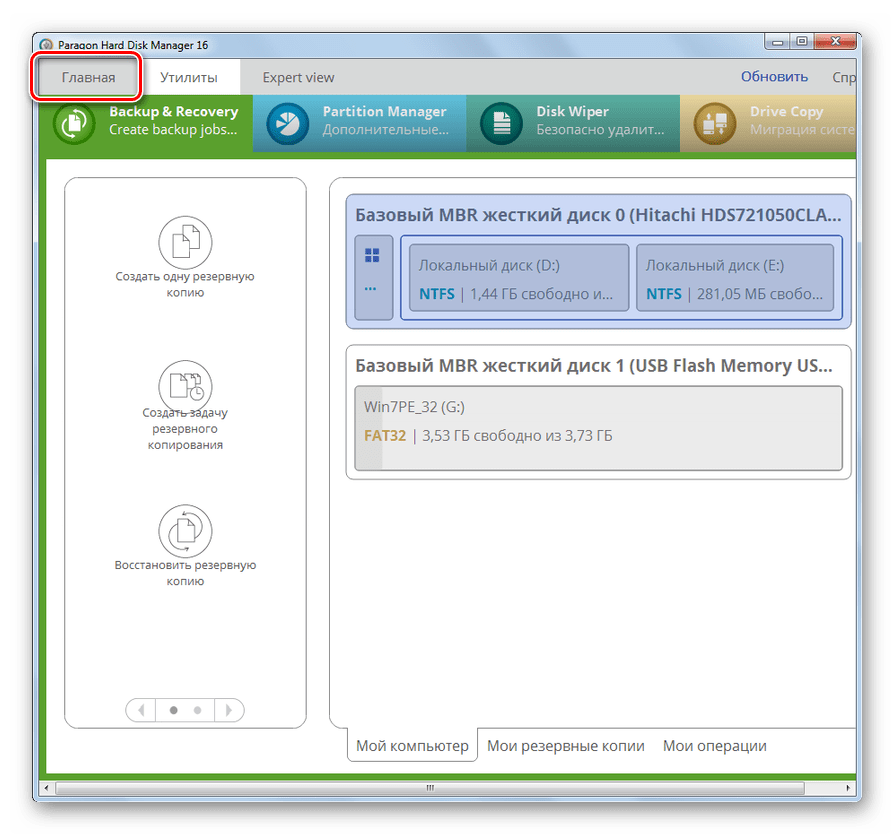
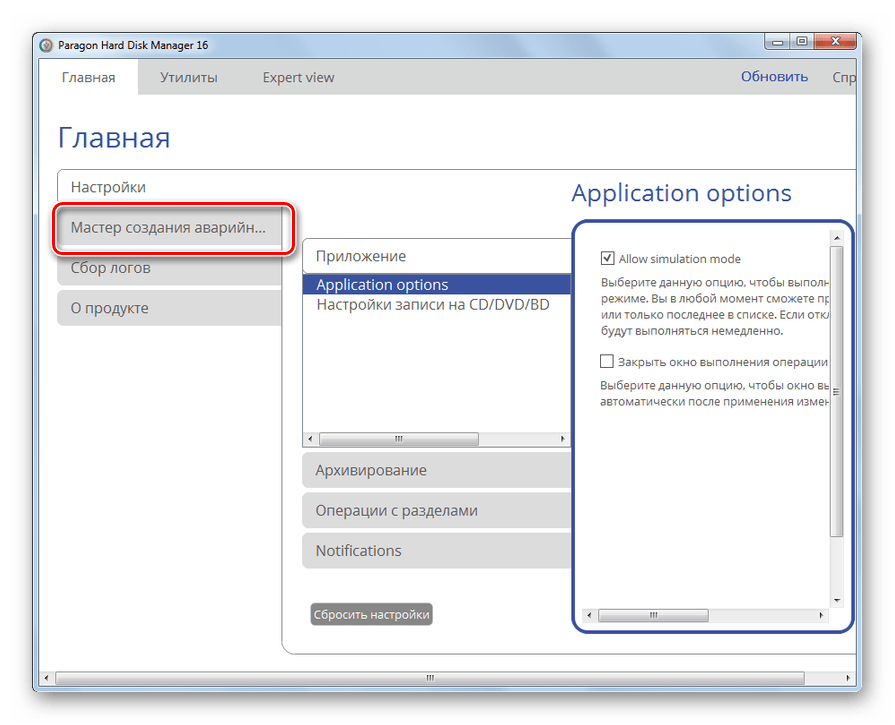
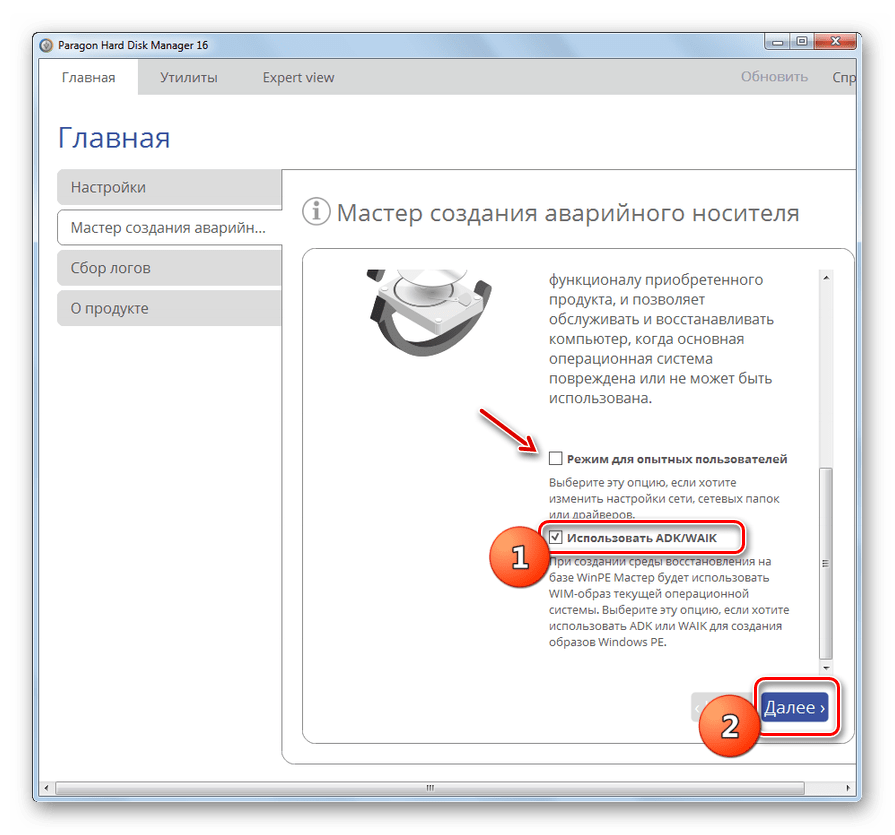
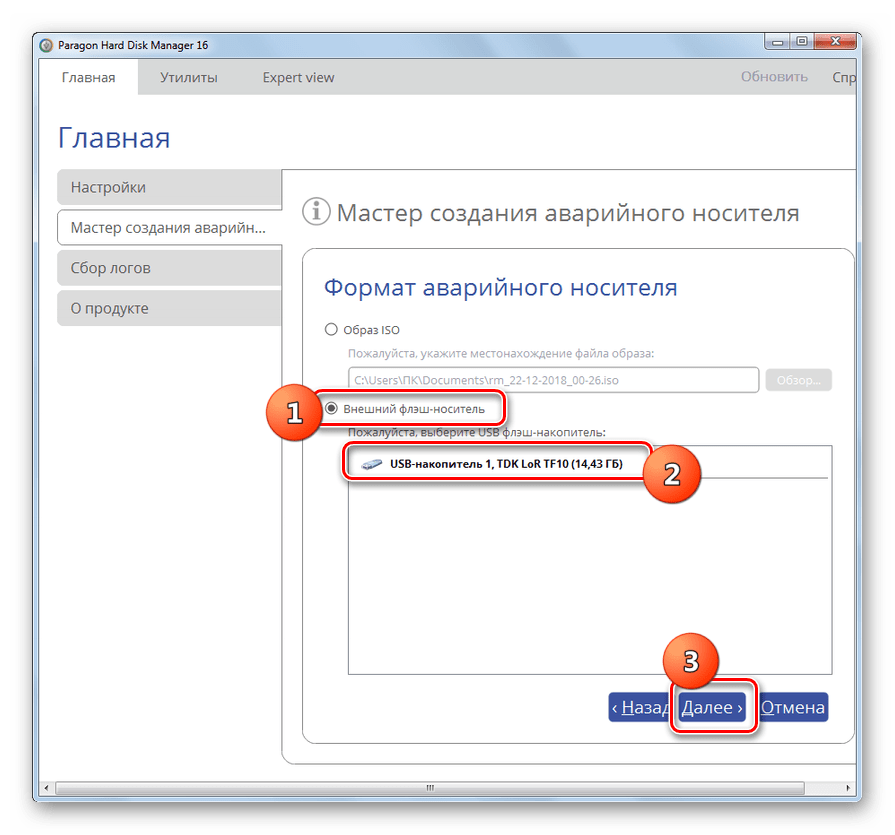
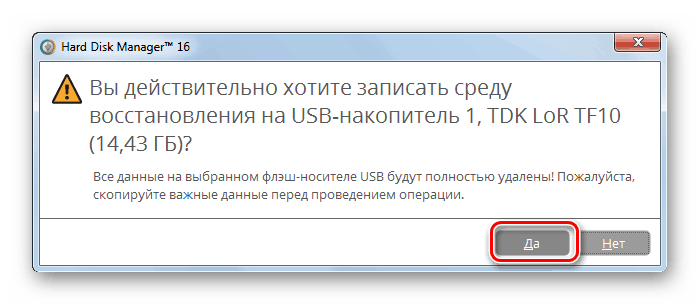
Krok 2: Zainstaluj ADK / WAIK
W następnym oknie należy podać ścieżkę do lokalizacji pakietu instalacyjnego systemu Windows (ADK / WAIK). Podczas korzystania z licencjonowanej wersji systemu operacyjnego i jeśli niczego nie wycinałeś, niezbędny komponent powinien znajdować się w odpowiednim katalogu standardowego folderu Program Files . Jeśli tak, pomiń ten krok i przejdź bezpośrednio do następnego. Jeśli ten pakiet nadal nie znajduje się na komputerze, musisz go pobrać.
- Kliknij "Pobierz WAIK / ADK" .
- Spowoduje to uruchomienie domyślnej przeglądarki w twoim systemie. Otworzy stronę pobierania WAIK / ADK na oficjalnej stronie Microsoftu. Znajdź na liście składników, które pasują do Twojego systemu operacyjnego. Należy go pobrać i zapisać na twardym dysku komputera w formacie ISO.
- Po pobraniu pliku ISO na dysk twardy uruchom go za pomocą dowolnego programu do pracy z obrazami dysków za pośrednictwem wirtualnego dysku. Na przykład możesz użyć aplikacji UltraISO .
![Uruchomienie obrazu WAIK przy użyciu Ultra ISO]()
Lekcja:
Jak uruchomić plik ISO w systemie Windows 7
Jak korzystać z UltraISO - Wykonaj manipulacje przy instalacji komponentu zgodnie z zaleceniami, które będą wyświetlane w oknie instalatora. Różnią się one w zależności od wersji obecnego systemu operacyjnego, ale ogólnie algorytm działań jest intuicyjny.
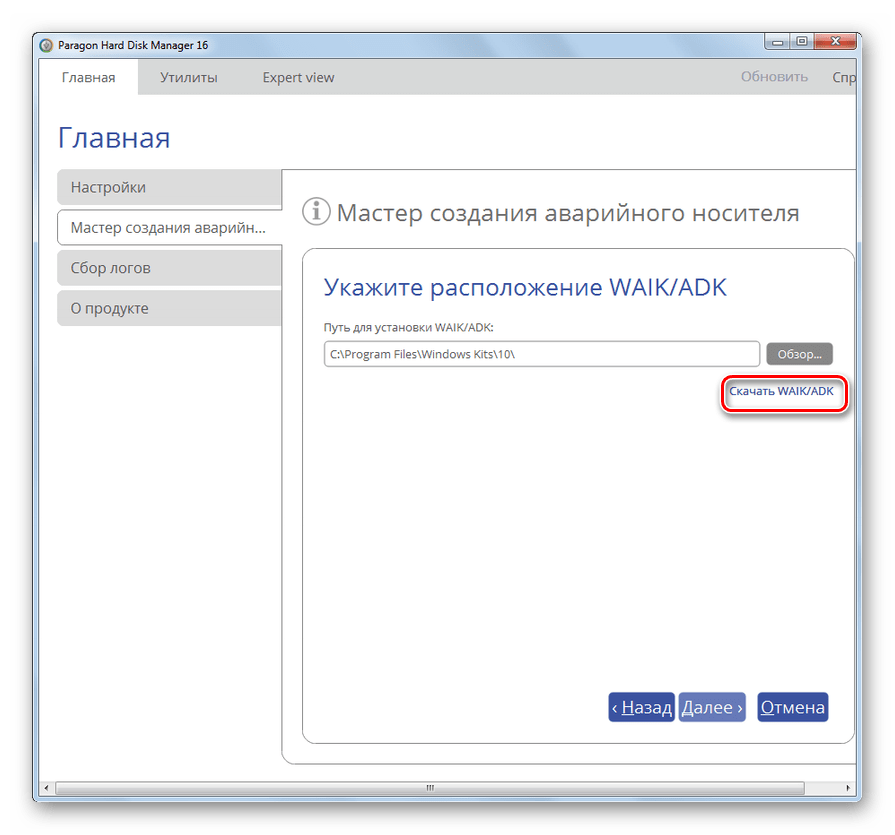
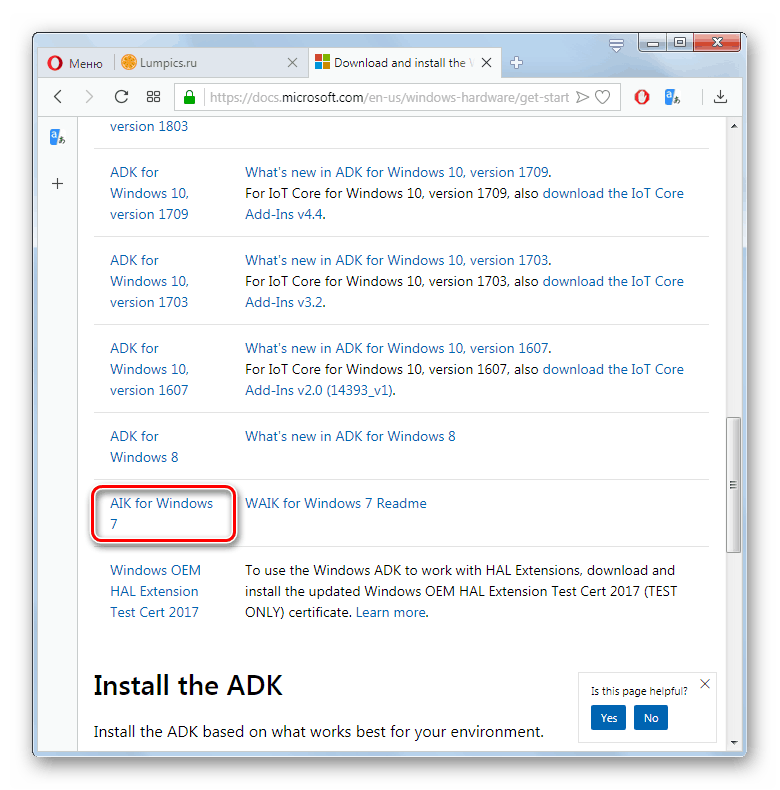
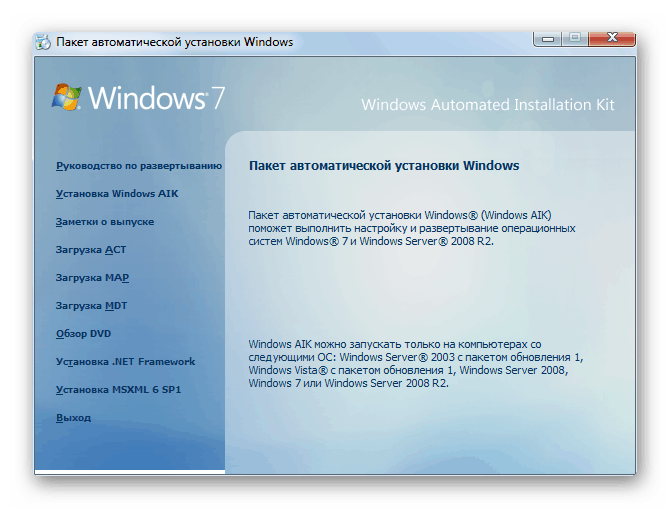
Etap 3: Zakończenie tworzenia bootowalnego dysku flash
Po zainstalowaniu WAIK / ADK, powróć do okna "Kreator Emergency Media Wizard" . Jeśli masz już zainstalowany ten komponent, po prostu kontynuuj kroki opisane w rozważaniu etapu 1 .
- W bloku "Określ lokalizację WAIK / ADK" kliknij przycisk "Przeglądaj ..." .
- Otworzy się okno "Explorer", w którym należy przejść do katalogu, w którym znajduje się folder instalacyjny WAIK / ADK. Najczęściej znajduje się w katalogu "Windows Kits" katalogu "Program Files" . Podświetl lokalizację komponentu i kliknij "Wybierz folder".
- Po wyświetleniu wybranego folderu w oknie "Kreator" kliknij "Dalej" .
- Spowoduje to rozpoczęcie tworzenia nośnika startowego. Po jego zakończeniu można użyć napędu flash USB określonego w interfejsie Paragon jako ratownika systemowego.
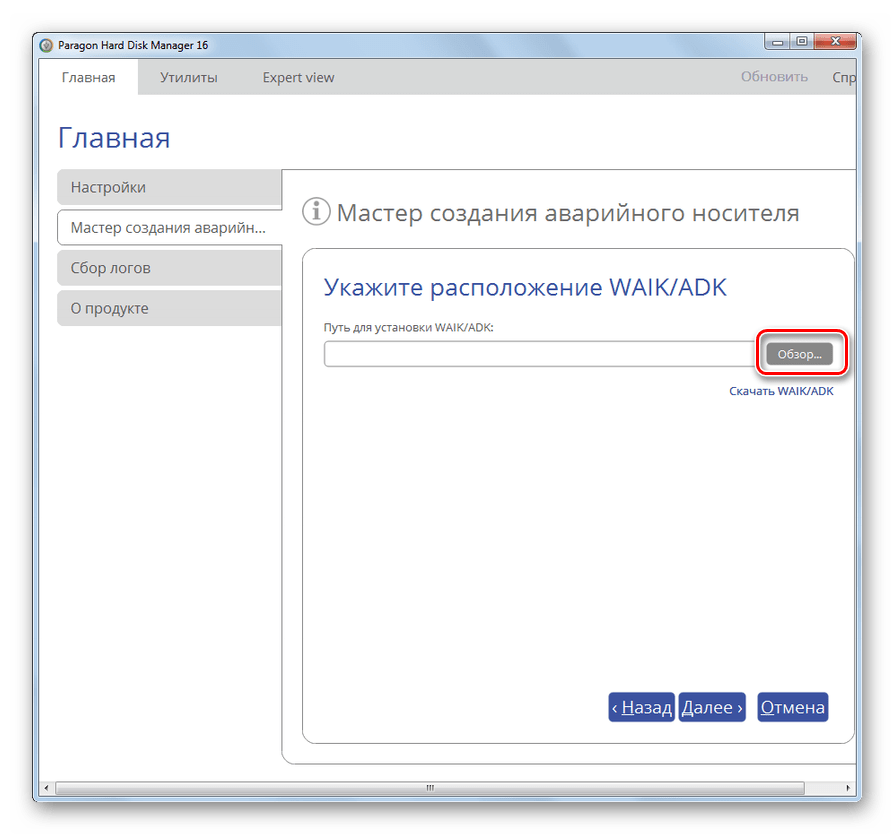
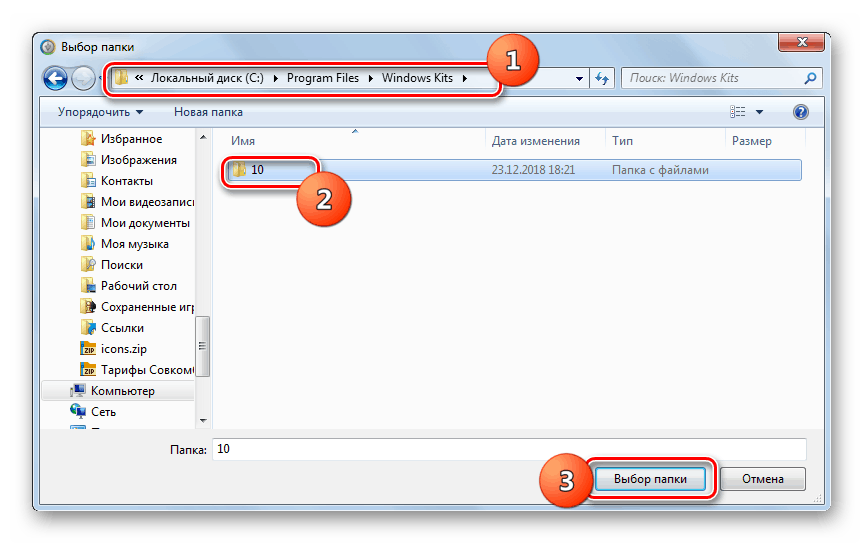
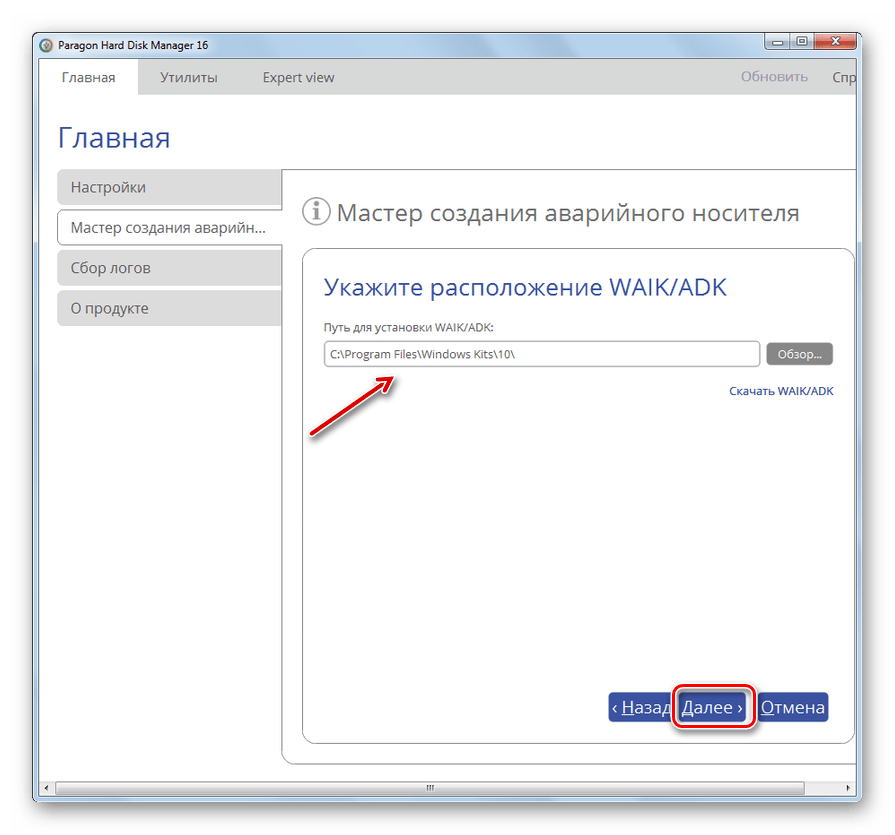
Tworzenie bootowalnego dysku flash USB w Paragon Hard Disk Manager to zazwyczaj prosta procedura, która nie wymaga od użytkownika żadnej specjalnej wiedzy ani umiejętności. Niemniej jednak podczas wykonywania tego zadania należy zwracać uwagę na pewne punkty, ponieważ nie wszystkie niezbędne manipulacje są intuicyjne. Algorytm działań zależy przede wszystkim od tego, czy komponent WAIK / ADK jest zainstalowany w systemie, czy nie.